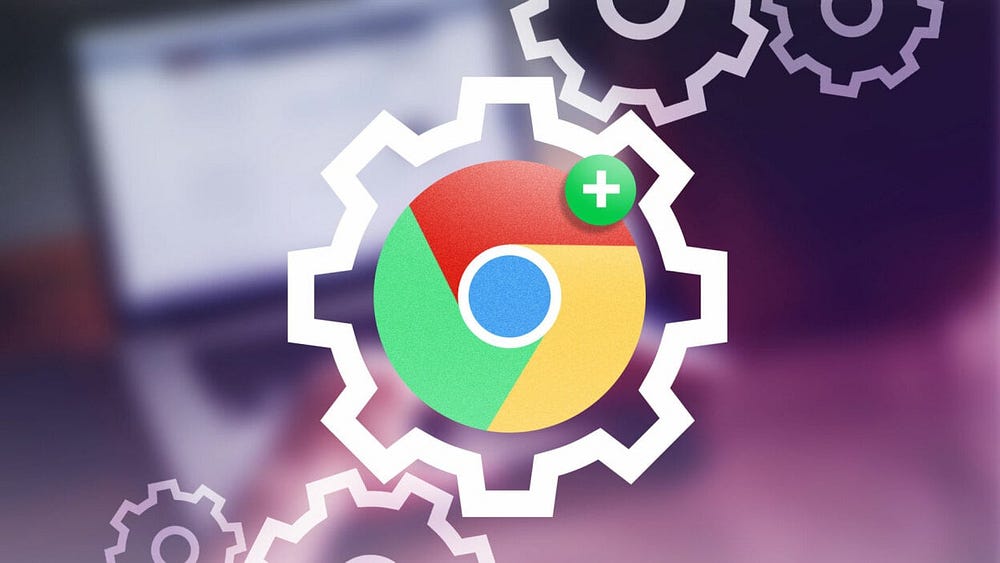روابط سريعة
إذا كنت تُريد في أي وقت إضافة لمسة سريعة على صورتك قبل نشرها ، فأنت تعلم أنَّ محاولة العثور على التطبيق المُناسب للقيام بذلك يُمكن أن يُصبح مشكلة كبيرة. بين العثور على التطبيق وتنزيله وتثبيته ، يكون من الأسهل تقريبًا عدم القيام بأي شيء لأنك بالتأكيد ستُهدر الكثير من الوقت أثناء هذه العملية.
فهل تبحث عن طريقة لتعديل صورك دون الحاجة إلى تنزيل تطبيق احترافي؟ إذا كنت تستخدم متصفح Chrome، فهناك العديد من الإضافات الرائعة التي يمكنك استخدامها لتعديل صورك مباشرةً من المتصفح بسرعة وسهولة.
في هذا المقال ، سنقدم لك أفضل الإضافات لتعديل الصور في متصفح Chrome. تشمل هذه الإضافات أدوات لقص الصور وتعديل الألوان والحجم والسطوع والكثير من الخيارات الإضافية وهذا يجعلها مثالية للمُستخدمين الذين يرغبون في إجراء تعديلات بسيطة على صورهم. تحقق من أفضل تطبيقات تعديل الصور للمُدوِّنين.

1. GIMP Online
أولاً في هذه القائمة ، لدينا GIMP Online. إذا لم تكن قد سمعت به من قبل ، فإنَّ GIMP هو تطبيق لتعديل الصور يُتيح لك القيام بأي شيء يُمكن لـ Photoshop القيام به. إذا احتجت في أي وقت إلى إيجاد طريقة أخرى لفتح ملف PSD بدون Photoshop ، فإنَّ GIMP يعد خيارًا مثاليًا.
لكن هل تعلم أنه يُمكنك أيضًا استخدام GIMP في متصفحك؟ كل ما عليك فعله هو تثبيت إضافة GIMP Online على Chrome ثم الوصول إليه من أيقونة الإضافات.
من هناك ، يُمكنك البدء بمُستند فارغ أو من صورة موجودة. يُعد التعديل مباشرًا وسهلاً مثل استخدام GIMP ، مع جميع ميزات الطبقات وأنواع الفرشاة والمزيد من الخيارات التي قد تتوقعها.
تجدر الإشارة إلى أنَّ الإضافة نفسها يُمكن أن تكون بطيئةً بعض الشيء ، ومن السهل إلى حد ما النقر فوقها عن طريق الخطأ وفقدان تقدمك إذا كنت لا تستخدمها في وضع ملء الشاشة.
2. Photo Editor
Photo Editor التي تم تسميتها بشكل مُناسب هي الإدخال التالي في هذه القائمة. تُعد هذه الإضافة لـ Chrome سهلة الاستخدام للغاية ، وهي رائع لإجراء تعديلات سريعة ومُتقدمة على الصور التي قد تجدها عبر الإنترنت وتُريد استخدامها لاحقًا.
لاستخدام الإضافة ، أسهل طريقة هي النقر بزر الماوس الأيمن على الصورة التي تُصادفها أثناء التصفح وتحديد الخيار المُوافق.
بمجرد اختيارك لصورتك ، ستعرض لك Photo Editor مجموعة مُتنوعة من الخيارات على يسار الشاشة. هناك خيارات لاقتصاص الصورة وقلبها وتدويرها بسرعة ، بالإضافة إلى خيارات لإضافة عناصر جديدة مثل الأشكال والأيقونات والنص.
ومع ذلك ، فإنَّ أفضل ميزة في Photo Editor هي علامة تبويب الفلاتر. والتي تُتيح لك تكوين الصورة باستخدام خيارات مثل التدرج الرمادي ، والبني الداكن ، والوضوح ، والبكسل ، والمزيد. والتي تُعتبر مثالية عندما تُريد تغيير إحساس الصورة بسرعة دون التعمق في التفاصيل. تحقق من أفضل أدوات تحرير الصور المجانية المستندة إلى الويب الأقل شهرة لاستبدال Photoshop.
3. PhotoStudio
إذا كنت تبحث عن مُحرِّر صور سهل الاستخدام نسبيًا ويأتي مع بعض الميزات الفريدة ، فإنَّ PhotoStudio هي إضافة Chrome مُناسبة يُمكن أن تكون مفيدةً بشكل مُدهش.
بمجرد تثبيت الإضافة ، يُمكنك اختيار استخدامها إما كنافذة مُنبثقة فوق عملك الحالي ، أو في علامة تبويب جديدة. الخيار الأخير هو الأسهل في معظم الحالات.
هناك الكثير من الميزات الأساسية التي يُمكنك الإستفادة منها مثل خيار اقتصاص الصور وقلبها وتدويرها ، وخيارات لإجراء تعديلات على السطوع والتباين والوضوح أيضًا.
تتميز PhotoStudio أيضًا بمجموعة من الميزات المُتقدمة أو غير العادية. على سبيل المثال ، إذا كنت ترغب في أي وقت في إضافة تراكبات إلى صورة مثل توهج العدسة أو تسرب الضوء ، فإنَّ PhotoStudio تُتيح لك القيام بذلك بسهولة. هناك خيارات ضبابية مُتنوعة مثل التمويه الشعاعي وإزاحة الإمالة أيضًا.
4. Sumopaint
عندما يتعلق الأمر بتعديل الصور ، في بعض الأحيان يكون وجود المزيد من الميزات والتحكم أفضل. وهنا يأتي دور Sumopaint.
Sumopaint تُشبه إلى حد كبير Photoshop لمُتصفحك. التصميم سريع الاستجابة ، وتعمل الإضافة مثل أي تطبيق تعديل صور عالي الجودة مع خيارات للطبقات واستيراد الملفات والعديد من الأدوات لاستخدامها.
تُتيح لك Sumopaint ضبط التعرض ودرجة الحرارة والصبغة والتشبع والتباين في الصورة بسهولة. هناك أيضًا الكثير من الخيارات لإضافة أشكال ونصوص جديدة إذا كنت ترغب في ذلك.
أين تتفوق Sumopaint حقًا بالمُقارنة مع غيرها هي إذا كنت تُريد تعديل صورة باستخدام الفرش. إذا كنت ترغب في رسم شيء ما باستخدام الماوس أو لوحة الرسم ، فإنَّ Sumopaint تُتيح لك القيام بذلك بسرعة وسهولة.
هناك مجموعة كبيرة ومتنوعة من أحجام الفرشاة والأشكال والميزات الأخرى. يُمكنك حتى استيراد الفرش الخاصة بك إذا كنت تعرف كيفية صنع فرش مخصصة في Photoshop أو أي تطبيق آخر تُفضله. بالإضافة إلى كل ما سبق ، هناك خيارات للمنظور والتماثل أيضًا.
5. PhotoPad Photo Editor Cloud Edition
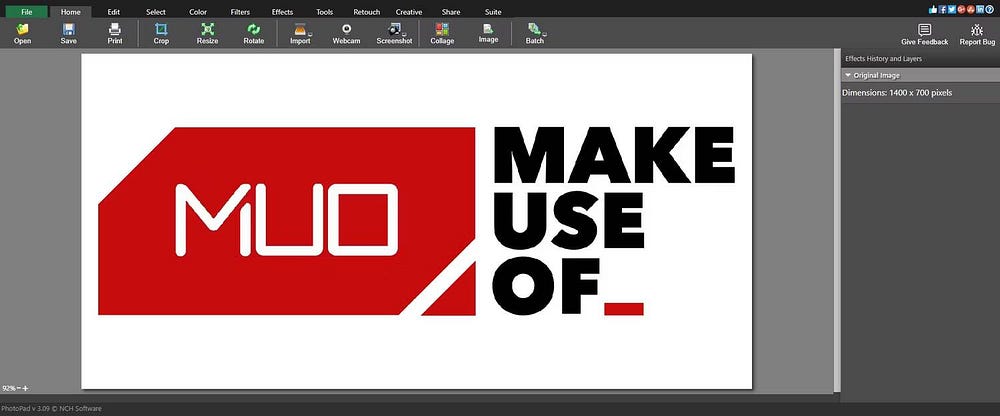
أخيرًا ، يوجد PhotoPad Photo Editor. إذا كنت تبحث عن شيء يحتوي على مجموعة كبيرة من الميزات التي يُمكنك الاستفادة منها إلى أقصى حد باستخدام الماوس فقط ، فقد يكون PhotoPad Photo Editor هو الخيار الأفضل لك.
لبدء استخدام PhotoPad Photo Editor ، كل ما عليك فعله هو تثبيت الإضافة والوصول إليها من أيقونة الإضافات. من هناك ، يُمكنك اختيار أي صورة على الكمبيوتر الخاص بك لبدء التعديل.
بشكل أساسي ، تُتيح لك PhotoPad Photo Editor إضافة تأثيرات مُختلفة مُتعددة على صورة ، نوعًا ما يُشبه الطبقات. يُمكن أن تكون هذه التأثيرات بسيطة مثل توازن المستوى أو اللون ، وتأثيرات تدرج الرمادي والبني الداكن ، أو تأثيرات أكثر تعقيدًا مثل البكسل وتشويه العدسة.
تجدر الإشارة إلى أنه ليست كل الميزات التي تراها في هذه الإضافة مُتاحة بالفعل. تحتوي PhotoPad Photo Editor أيضًا على تطبيق سطح مكتب ، ولا يُمكن الوصول إلى عدد معقول من التأثيرات المدرجة في الإضافة إلا إذا قمت بتنزيل التطبيق الكامل. تحقق من أفضل تطبيقات معالجة الصور المدعومة بالذكاء الاصطناعي دون أي معرفة بتعديل الصور.
تعديل الصور في راحة مُتصفحك
كما ترى ، هناك الكثير من الطرق المُختلفة لتعديل أي صورة مباشرة في متصفحك. ربما كنت تبحث عن مجموعة شاملة بالكامل مليئة بأنواع الميزات التي ستحصل عليها مع Photoshop ، أو ربما تبحث فقط عن أداة يُمكنك استخدامها بسرعة لتعديل صورة رأيتها على الإنترنت كانت تبدو باهتة بعض الشيء .
بغض النظر عن السبب ، هناك إضافات تُتيح لك نقل صورك إلى المستوى التالي ، بغض النظر عما يعنيه ذلك بالنسبة لك. إذا لم تكن كافية ، فهناك دائمًا أدوات قوية أخرى عبر الإنترنت يُمكنك استخدامها لتحقيق النتائج التي تبحث عنها. يُمكنك الإطلاع الآن على أفضل مواقع الويب المجانية التي تجعلك محترفًا في Photoshop.